Салыстырмалы түрде ескі ноутбуктардың баяу жұмыс істеуінің басты себептерінің бірі жедел жадының жетіспеушілігінде. Бұл бөлікті өзіңіз ауыстыра аласыз, ең бастысы - ноутбуктың дұрыс жадын таңдау.
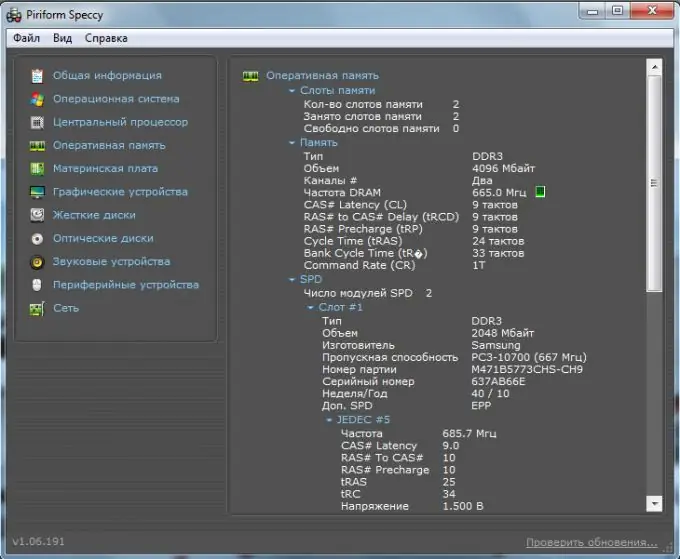
Бұл қажетті
Филлипс бұрағыш, Speccy
Нұсқаулық
1-қадам
Ноутбукке жаңа RAM жолағын орнатудың бірнеше нұсқалары бар. Сіз әлдеқашан орнатылған тақталарды толығымен өзгертесіз немесе бір-екі жаңасын қосасыз.
2-қадам
Кез-келген жағдайда, жаңа жад картасы болуы керек кейбір сипаттамаларды анықтау қажет. Оның түрін анықтаудан бастаңыз. Бұл келесі түрлері болуы мүмкін: DDR1, DDR2, DDR3 немесе DIMM.
3-қадам
Компьютердің күйін көрсететін және құрылғыларға нақты сипаттама беретін бағдарламалардың бірін орнатыңыз. Осы саладағы ең танымал утилита - Эверест утилитасы. Біз мысалы ретінде Speccy бағдарламасын аламыз.
4-қадам
Осы утилитаны орнатыңыз және іске қосыңыз. «ЖЖҚ» мәзірін ашыңыз. Дисплейде барлық қажетті ақпаратты білуге болатын терезе пайда болады. Бірінші тармақты егжей-тегжейлі қарастырайық: Жад ұяларының саны - 2
2. Жад ұялары - 2
Бос жад слоттары - 0. Жоғарыда айтылғандардан көріп отырғаныңыздай, жедел жадқа арналған екі слот осы аналық платада орналасқан. Сізде әртүрлі ақпарат көрінуі мүмкін.
5-қадам
«Slot1» және «Slot2» тармақтарын мұқият зерттеңіз: Type - DDR3
Көлемі - 2048 МБ
Өткізу қабілеті - PC3-10700 (667 МГц). сізге DDR3 жедел жады сатып алу керек, оның көлемі 2 ГБ-тан асады, ал жиілігі кем дегенде 667 МГц болады. Бұл жағдайда сіз ноутбук өнімділігінің максималды өсуін қамтамасыз етесіз.
6-қадам
Жаңа RAM картасын орнату үшін ноутбукті ішінара бөлшектеу қажет болады. Әдетте жедел жад ұялары бөлек қақпақтың артында жасырылады, яғни. сізге тек 3-4 бұранданы бұрап алу керек. Ескі жадты алып тастаңыз немесе жаңасын салыңыз (егер бос слоттар болса).
7-қадам
Әрине, жабдықты ауыстыру бойынша барлық операцияларды ноутбук өшірулі күйде орындау керек. Мобильді компьютерді қосып, жаңа RAM картасы анықталғанына және тұрақты екеніне көз жеткізіңіз.






